Тот же принцип применяется к специальным программам, каждая из которых содержит индивидуальную информацию. Например, есть MOBILedit, одна из лучших программ, выполняющих эту задачу.
Как перенести контакты с телефона на телефон. Несколько способов
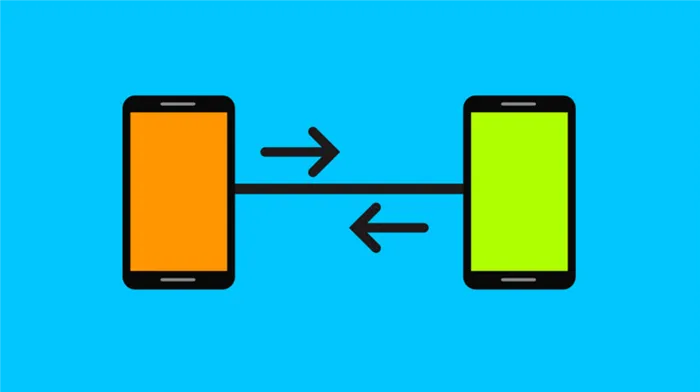
Каждый раз, когда возникает необходимость замены или ремонта смартфона, возникает вопрос о том, как перенести контакты телефонной книги и другую важную информацию.
Перенести контакты с телефона на мобильный совсем не сложно, есть несколько способов, с помощью которых это может сделать даже неопытный пользователь. Самые простые и надежные из них — те, о которых мы расскажем в этой статье.
Например, мы использовали смартфон Samsung A50 Android 11 Samsung A50. Названия разделов меню могут немного отличаться в зависимости от устройства и производителя, но алгоритм действий примерно одинаков.
Как перенести контакты с помощью Google-аккаунта
У каждого владельца смартфона на базе Android есть учетная запись Google — аккаунт. Перенос контактов или другой информации — это самый простой способ перейти на другой телефон без потери информации.
- Откройте настройки телефона, с которого вы хотите скопировать информацию (для этого проведите пальцем сверху вниз, чтобы открыть шторку уведомлений, и нажмите шестеренку в правом верхнем углу).
- Выберите «Учетные записи» или «Учетные записи и синхронизация» (название может немного отличаться на устройствах разных производителей, но в целом оно похоже).
- Выберите аккаунт Google или «Резервная копия», затем выберите данные, которые вы хотите сохранить, и нажмите «Начать копирование» или «Синхронизировать».
Чтобы перенести информацию на новый смартфон, войдите в учетную запись, которую вы использовали на предыдущем устройстве, и начните синхронизацию. Ваши контакты и другая информация будут загружены на ваш новый смартфон.
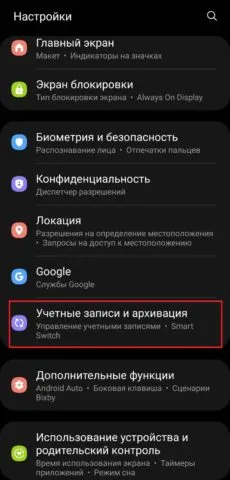
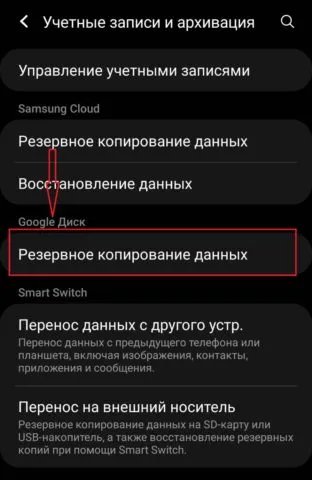

С помощью SIM -карты или карты памяти
Вы также можете использовать SIM-карту для передачи контактов на другой телефон. Этот метод имеет тот недостаток, что количество номеров, которые можно скопировать на SIM-карту, ограничено (около 200).
- Откройте «Контакты».
- Выберите «Управление контактами» (на некоторых устройствах «Настройки»).
- Откройте вкладку «Экспорт и импорт».
- Укажите карту, на которую вы хотите скопировать контакты, и дождитесь завершения процесса.
- Вставьте эту SIM-карту в новый смартфон и выберите отображение SIM-карты в настройках контактов. Затем можно скопировать номера в память устройства.
В зависимости от производителя и модели смартфона названия разделов меню могут немного отличаться, но процесс переноса аналогичен описанному выше.
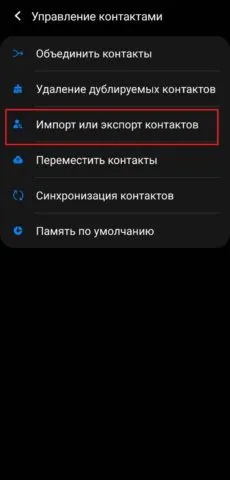
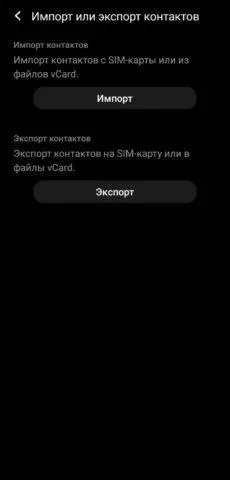
Как перенести контакты на карту памяти
Перенос контактов на карту памяти осуществляется так же, как и на SIM-карту, за исключением того, что в разделе «Импорт и экспорт» необходимо выбрать «Экспорт в память». Если вы вставили карту памяти в новый телефон, выберите «Импорт из памяти» в том же разделе.
Если в старом телефоне есть карта памяти, ее можно перенести в новый телефон. Вместе с картой можно также перенести контакты с Android на Android.
Используем аккаунт Google
Самый простой способ копирования файлов на новый телефон — синхронизация с Google. Дело в том, что каждое устройство Android имеет учетную запись Google. Через компанию Google работает Play Market, через который можно загружать игры и приложения на смартфон.
Кроме того, большинство пользователей устройств Android работают с почтой Gmail. Поэтому для копирования контактов со старого телефона необходимо прибегнуть к учетной записи Google. Это делается следующим образом:
2 Если на вашем устройстве уже есть учетная запись Google, т.е. учетная запись зарегистрирована, под заголовком выше отобразится элемент Google.
Если это не так, выполните процедуру регистрации учетной записи Google на вашем устройстве. Для этого нажмите на «Добавить учетную запись» и введите имя пользователя и пароль.
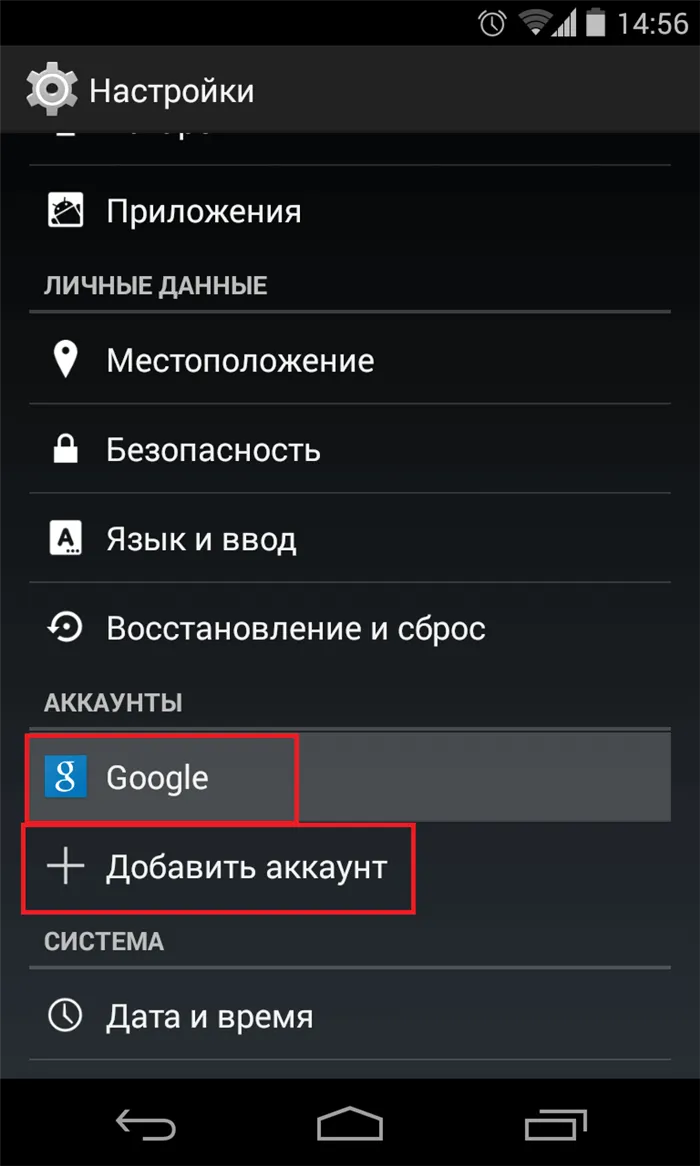
Рисунок 1.
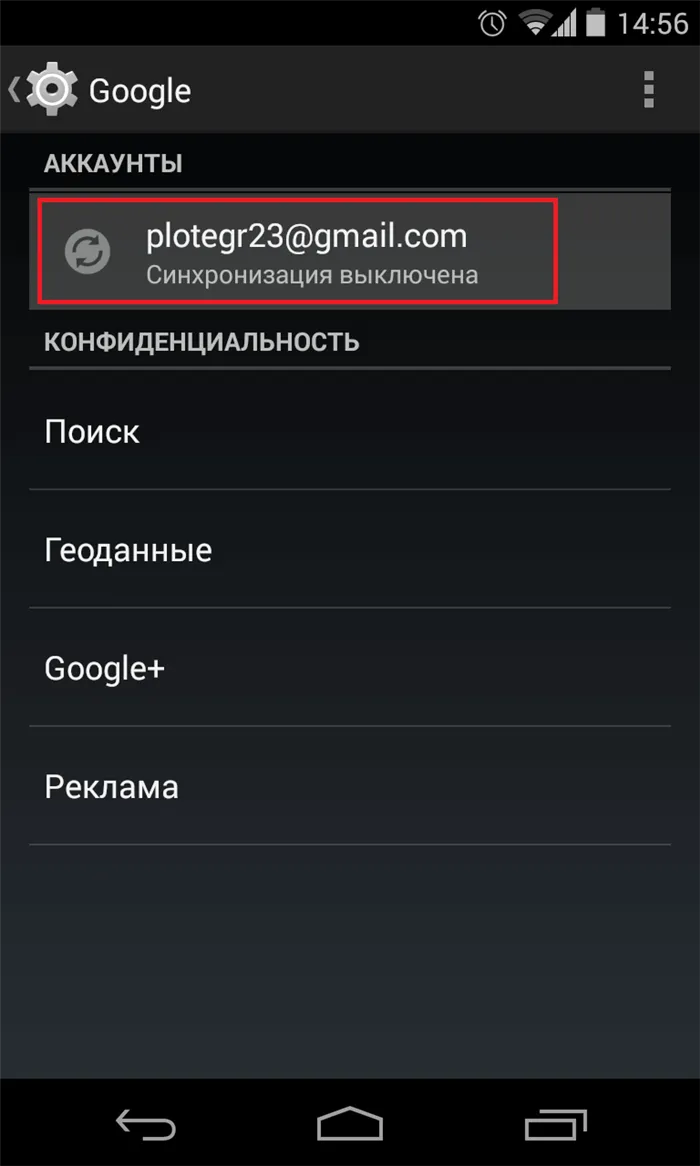
Рисунок 2: Электронная почта в области «Учетные записи».
4 Здесь вы можете получить доступ к настройкам синхронизации. Чтобы сохранить контакты Android в системе Google Services, нажмите на «Контакты». Начинается процесс синхронизации.
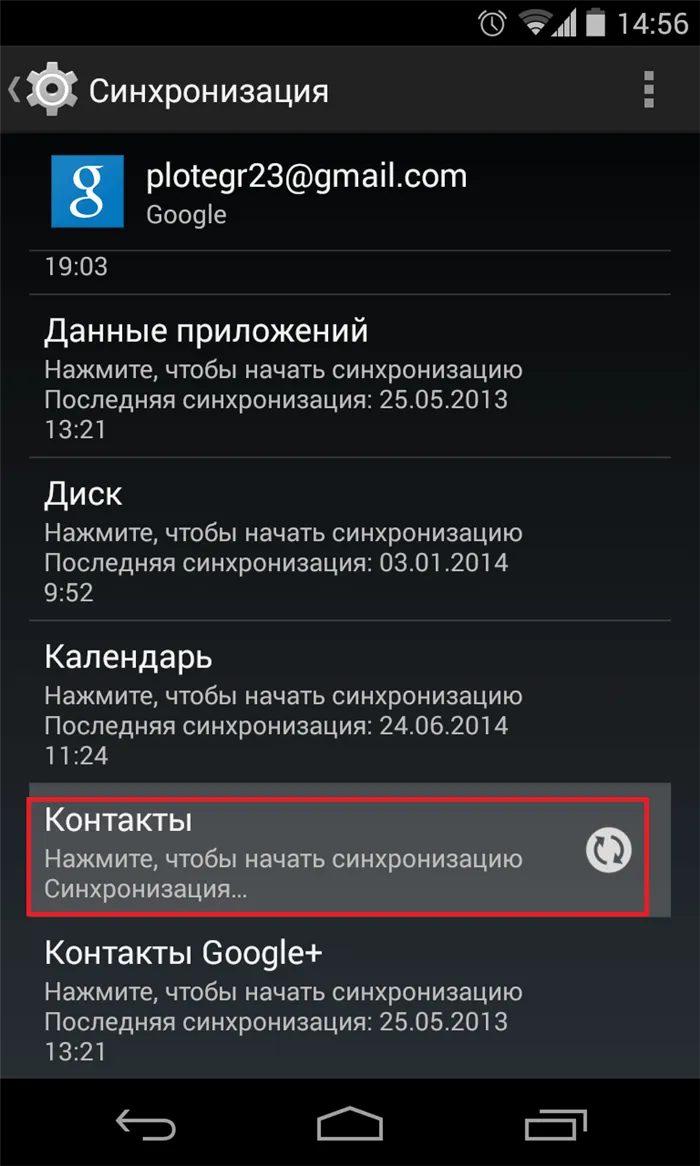
Рисунок 3 Меню синхронизации
5 Теперь вам нужно войти в Google с нового устройства под той же учетной записью, которую вы использовали для входа на старое устройство. Для этого повторите все шаги из этого списка вплоть до пункта Gmail.
Весь список контактов будет перенесен.
Используем vcf файл
Это также очень простой метод переноса контактов с Android на Android. Он позволяет переносить данные в память устройства, на флэш-накопитель и на компьютер с Windows, а затем передавать их по Bluetooth, через USB-кабель, по электронной почте и другими способами.
Чтобы понять, как перенести контакты в Android с помощью файла vcf, необходимо сначала экспортировать данные в этот файл:
1 Перейдите в приложение «Телефонная книга» и коснитесь дополнительного меню (обычно оно представлено тремя точками в правом верхнем углу). Выберите «Импорт/экспорт», чтобы перенести информацию с телефона на телефон.
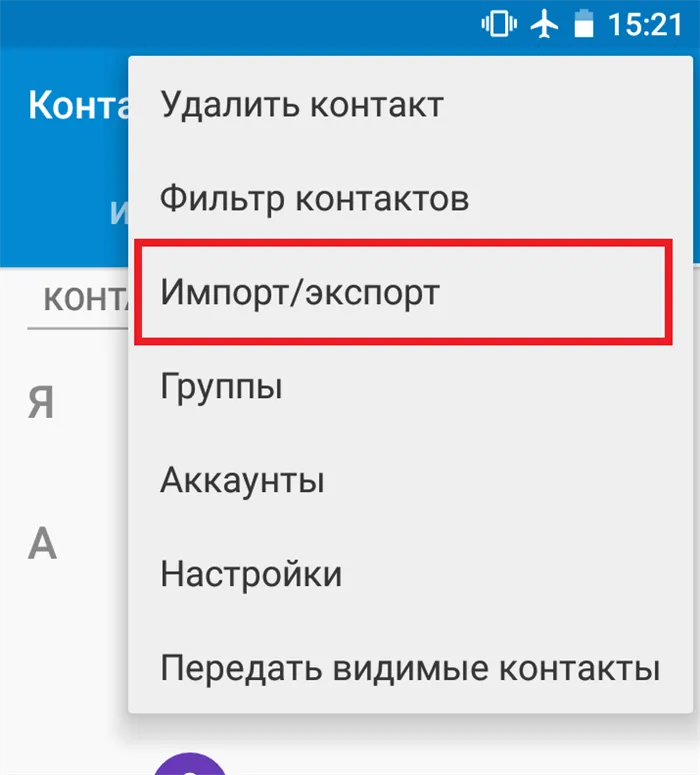
Рисунок 4. «Импорт/экспорт» в приложении телефона.
Примечание: В некоторых версиях Android кнопки «Экспорт» и «Импорт» могут присутствовать в меню (отдельно). В этом случае выберите «Экспорт». Бывает также, что после нажатия элемента, показанного на рисунке 4, необходимо снова нажать кнопку «Экспорт». Это совершенно нормально и не должно вас пугать — просто у мобильного телефона такая операционная система.
2 Чтобы переместить контакты телефона, необходимо выбрать, куда переместить файл контактов. Выберите параметр Память или SD-карта.

Рисунок 5. Параметры пути копирования
3 Поставьте галочки напротив записей, которые вы хотите перенести, экспортируя их с одного устройства Android на другое. Можно также выбрать Выбрать все. .

Рисунок 6. Процедура отбора абитуриентов
4 Вас спросят, хотите ли вы экспортировать и таким образом перенести контакты с одного устройства на другое. Нажмите «OK» или «Да» .
Вот и все. Теперь у вас есть файл vcf (или vCard, в некоторых случаях также создается файл csv, но это практически бесполезно), который вы можете сохранить через Bluetooth.
Можно также перенести данные на карту памяти, а затем перенести их на второй смартфон или планшет. В качестве альтернативы можно также использовать любое облако. Если вам удобнее перенести контакты на новое устройство через компьютер (сначала на компьютер, а затем с него), это делается с помощью USB-кабеля.
Для этого подключите первое устройство к компьютеру с помощью кабеля, скопируйте файл с расширением vcf, затем смените телефон и перенесите файл на новое устройство.
Совет: Если компьютер не видит телефон, возможно, неисправен кабель передачи данных. Используйте другое устройство или другое подключение USB.
Это позволит перенести данные с устройства Android на ПК, а затем на второе устройство. Конечно, перенос информации с телефона на компьютер — не лучший вариант.
Гораздо удобнее использовать Bluetooth или карту памяти. В любом случае, этот метод работает, и вы можете быстро перенести контакты из Android на компьютер, а затем оттуда на нужное вам устройство.
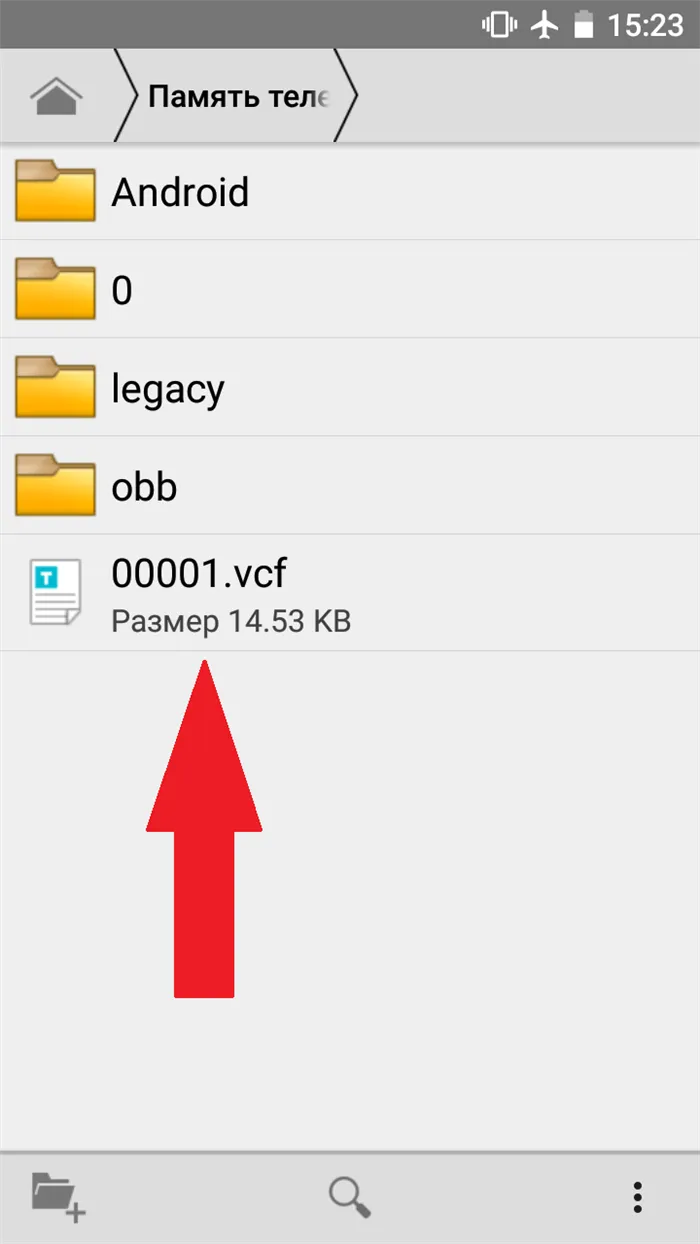
Копируем номера на СИМ карту
Теперь давайте рассмотрим, как можно перенести контакты Android на SIM-карту. Чтобы перенести данные с телефона на SIM-карту, зайдите в приложение «Телефонная книга», нажмите меню «Дополнительные функции», выберите «Импорт/экспорт» и выберите «Экспорт на SIM».

Рис. 9. Экспорт номеров на SIM-карту.
Единственным недостатком этого метода является ограничение количества контактов — 200-220 штук. Если у вас меньше чисел, вы можете смело использовать этот метод.
Каждый пользователь Android имеет учетную запись Google — и вы также можете использовать ее для синхронизации данных между вашими устройствами. Таким образом, вы можете перенести контакты с вашего телефона на другой телефон Android.
Перенос контактов с Android на Android
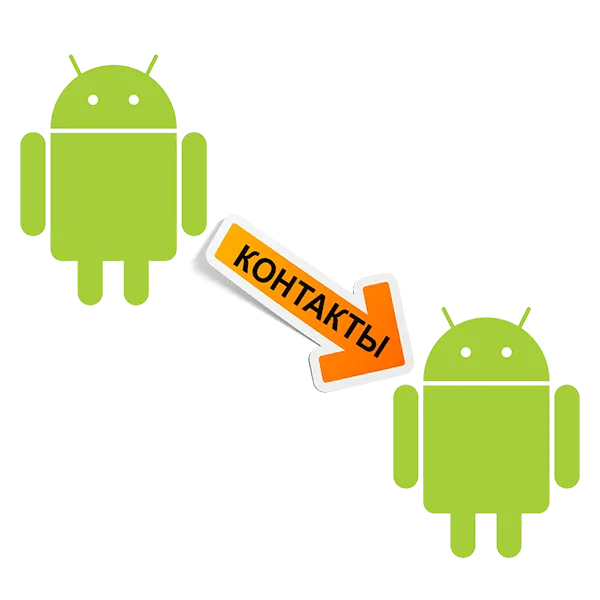
Ваш смартфон — это постоянное устройство хранения данных в вашем кармане. Если фотографии и видео, снятые на устройство, вы регулярно переносите на компьютер, то контакты редко хранятся где-либо, кроме телефонной книги на устройстве. Поэтому вы можете потерять их в любой момент или вам понадобится как-то перенести их, если вы, например, смените устройство.
Переносим контакты с Андроида на Андроид
Вот несколько способов копирования телефонных номеров с одного устройства Android на другое.
MOBILedit предлагает широкий набор функций для работы со смартфонами многих марок. В этой статье мы рассмотрим только копирование контактов с одного телефона Android на другой.
- Для работы с программой необходимо включить на смартфоне функцию «Отладка USB». Для этого перейдите в «Настройки», а затем в «Параметры распространения» и активируйте нужный пункт.
- Если вы не можете найти «Опции разработчика», вам необходимо сначала получить «Права разработчика». Для этого зайдите в раздел «О телефоне» в настройках смартфона и несколько раз подряд нажмите на «Номер сборки». Там вы легко найдете нужный пункт «Отладка USB».
- Теперь вызовите программу MOBAYLEDIT и подключите телефон к компьютеру через USB-кабель. В верхнем левом углу окна вы увидите информацию о том, что устройство подключено, и для продолжения необходимо нажать кнопку «OK».

На этом процесс копирования с помощью MOBILedit завершен. Вы также можете изменять или удалять номера или отправлять SMS.
Способ 4: Отправка по Bluetooth
Быстрый и простой способ перемещения телефонных номеров.
И, наконец, еще один способ копирования. Если вы сохранили все телефонные номера на смартфоне, то при замене SIM-карты телефонная книга нового устройства будет пуста. Поэтому необходимо предварительно заменить все цифры.
Теперь вы знаете несколько способов переноса контактов с одного устройства Android на другое. Выберите тот, который вам нравится, и избавьте себя от утомительного ручного переформулирования.
Мы рады, что смогли помочь вам решить эту проблему.
Кроме этой статьи, на этом сайте есть еще 13108 полезных руководств. Добавьте Lumpics.ru в закладки (CTRL+D) и мы обязательно будем полезны вам снова.
















